Denne artikkelen ble produsert ved hjelp av maskinoversettelse.
Pipedrive Integrasjon: Microsoft Teams
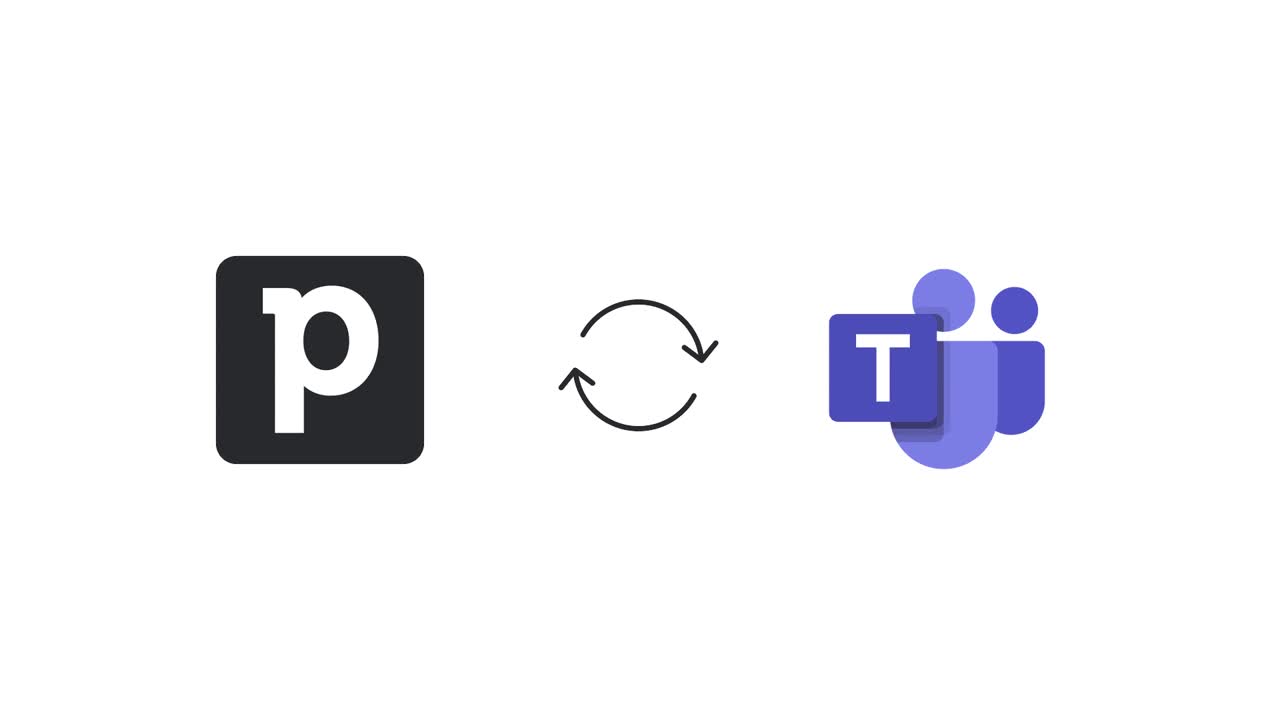
Pipedrives integrasjon med Microsoft Teams vil gjøre det mulig for deg å sende sanntidsoppdateringer fra Pipedrive til Microsoft Teams ved bruk av Automatiseringer funksjonen, slik at teamet ditt kan holde seg informert selv om de ikke er Pipedrive-brukere.
Med integrasjonen kan du sende enten personlige eller kanalmeldinger basert på oppdateringer til avtalene dine, kontaktorganisasjoner eller kontaktpersoner.
Integrasjonen vil også gjøre det mulig for deg å planlegge videomøter direkte fra aktivitetsvisningen din.
Lær mer om arbeidsflytautomatisering.
``````html
Konfigurere integrasjonen
Du kan installere integrasjonen ved å gå til Verktøy og apper > Microsoft Teams og klikke ”Koble til nå”.
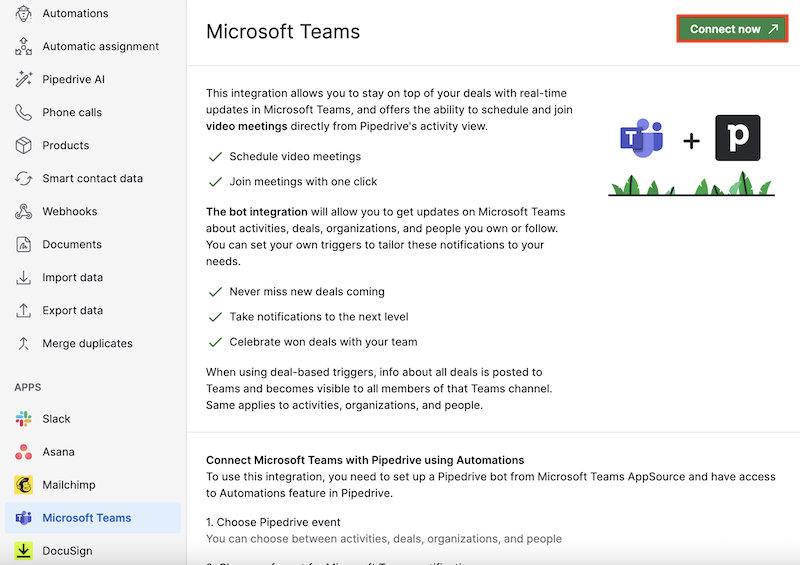
Du kan også installere integrasjonen fra Planlegg en aktivitet prompten.
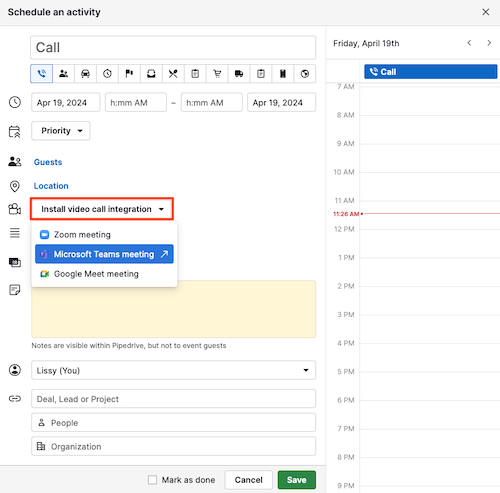
Som et alternativ kan du også installere integrasjonen direkte fra vår Markedsplass-side.
Du vil bli bedt om å åpne Microsoft Teams-appen på enheten din, men du kan også koble til direkte fra nettappen.
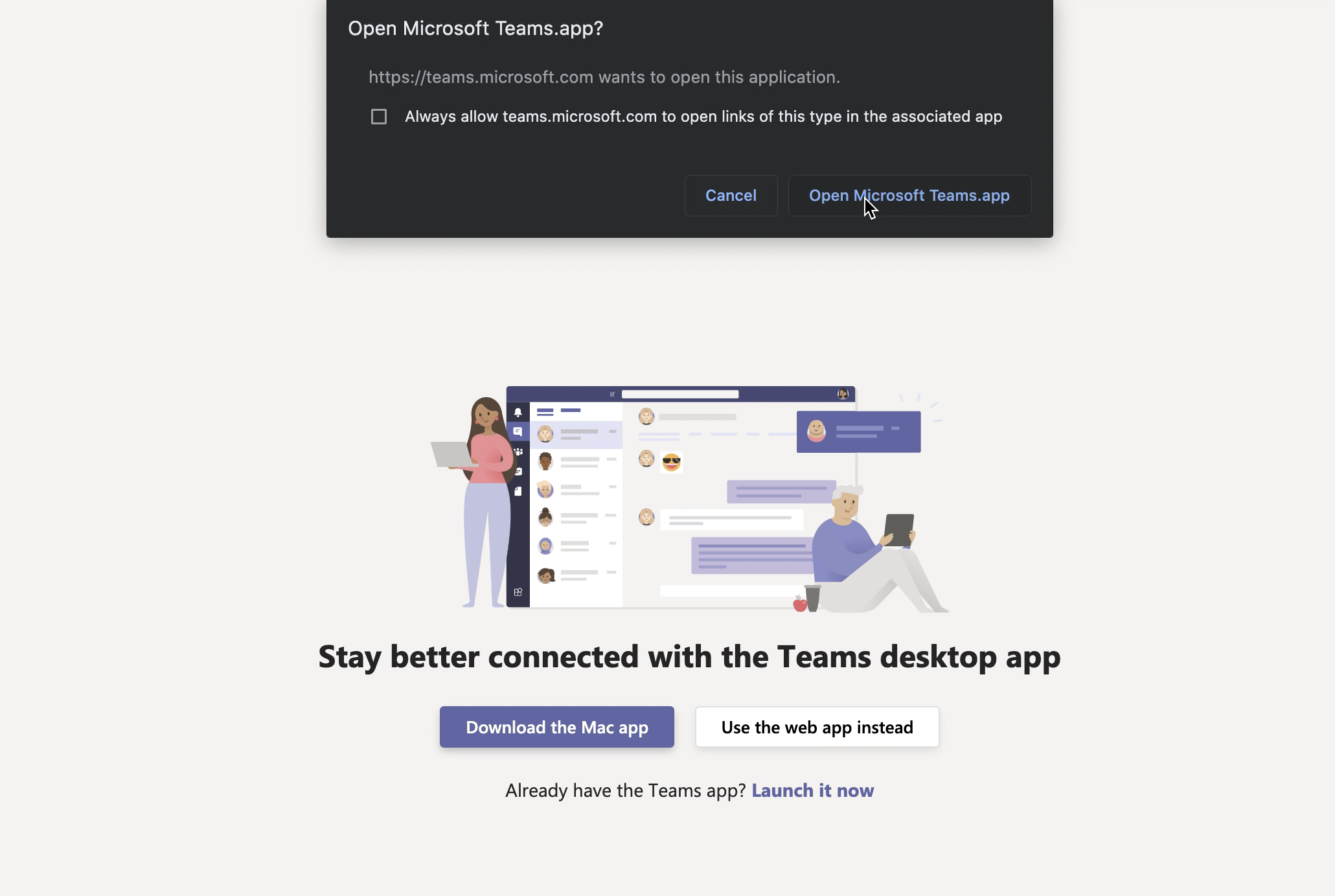
Du må deretter legge til Pipedrive som en app i Microsoft Teams-kontoen din. Integrasjonen vil gjøre at du kan sende varsler til direkte meldinger eller til teamkanaler.
Hvis du vil sende varsler til en spesifikk teamskanal, må du velge teamet ved å klikke på “Legg til i et team”.
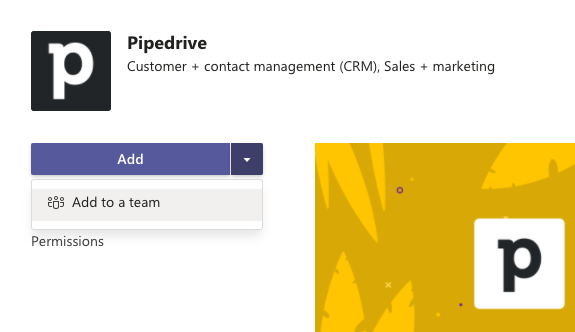
Du vil se en melding fra Pipedrive-boten som viser alternativet til Koble til Pipedrive. Når du velger dette, vil du bli bedt om å Tillat og installer Pipedrive-appen.
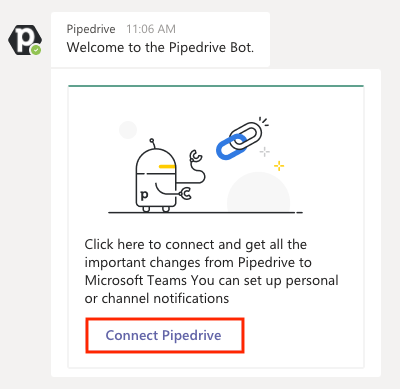
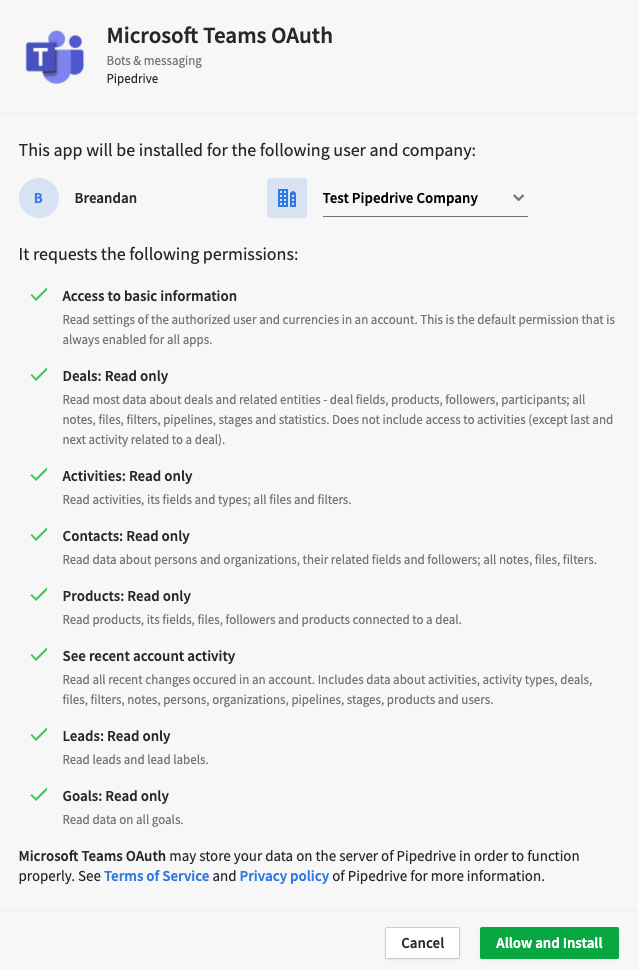
Når du klikker Tillat og installer, vil det bli generert en unik kode for deg. Kopier denne koden og skriv den inn i Pipedrive-kanalen i Microsoft Teams for å fullføre konfigurasjonen.
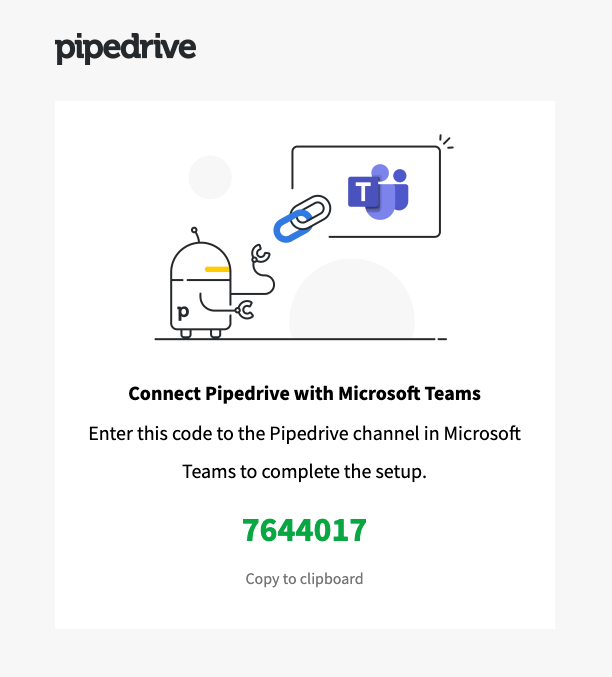
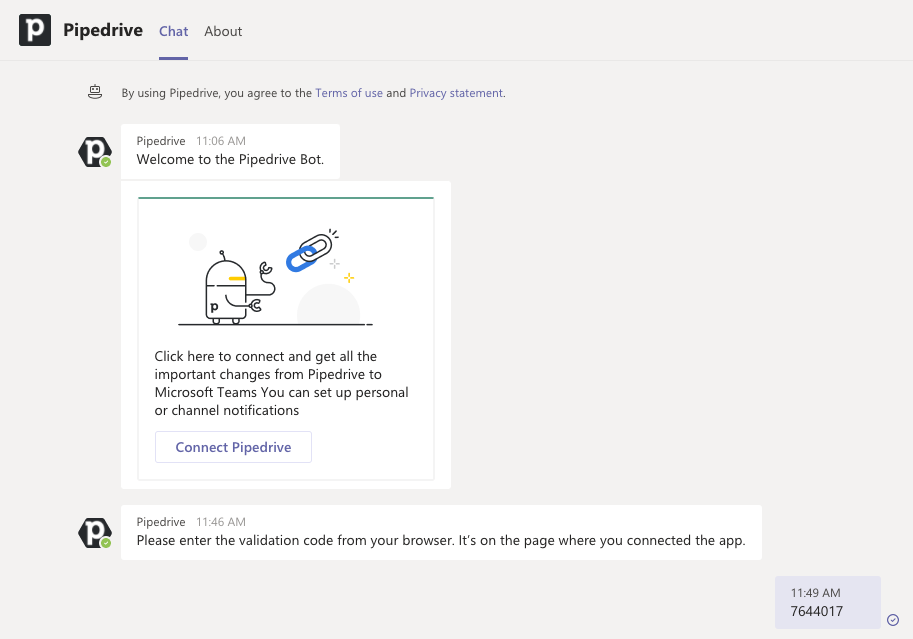
Din konfigurasjon er nå fullført, og du kan begynne å bruke Pipedrives Microsoft Teams-integrasjon.
```Sending notifications to Microsoft Teams
For å begynne å lage en arbeidsflytautomatisering som vil sende varsler til teamkanaler, må du først gå til kanalen du ønsker å sende meldingen din til, og følge disse trinnene:
- Skriv @pipedrive
- Klikk på “Hva kan jeg gjøre?”
- Klikk på “link”
- Send meldingen
- En melding bør dukke opp som informerer om at appen ble koblet til
Dette vil lenke Pipedrive-kontoen din til den aktuelle kanalen.
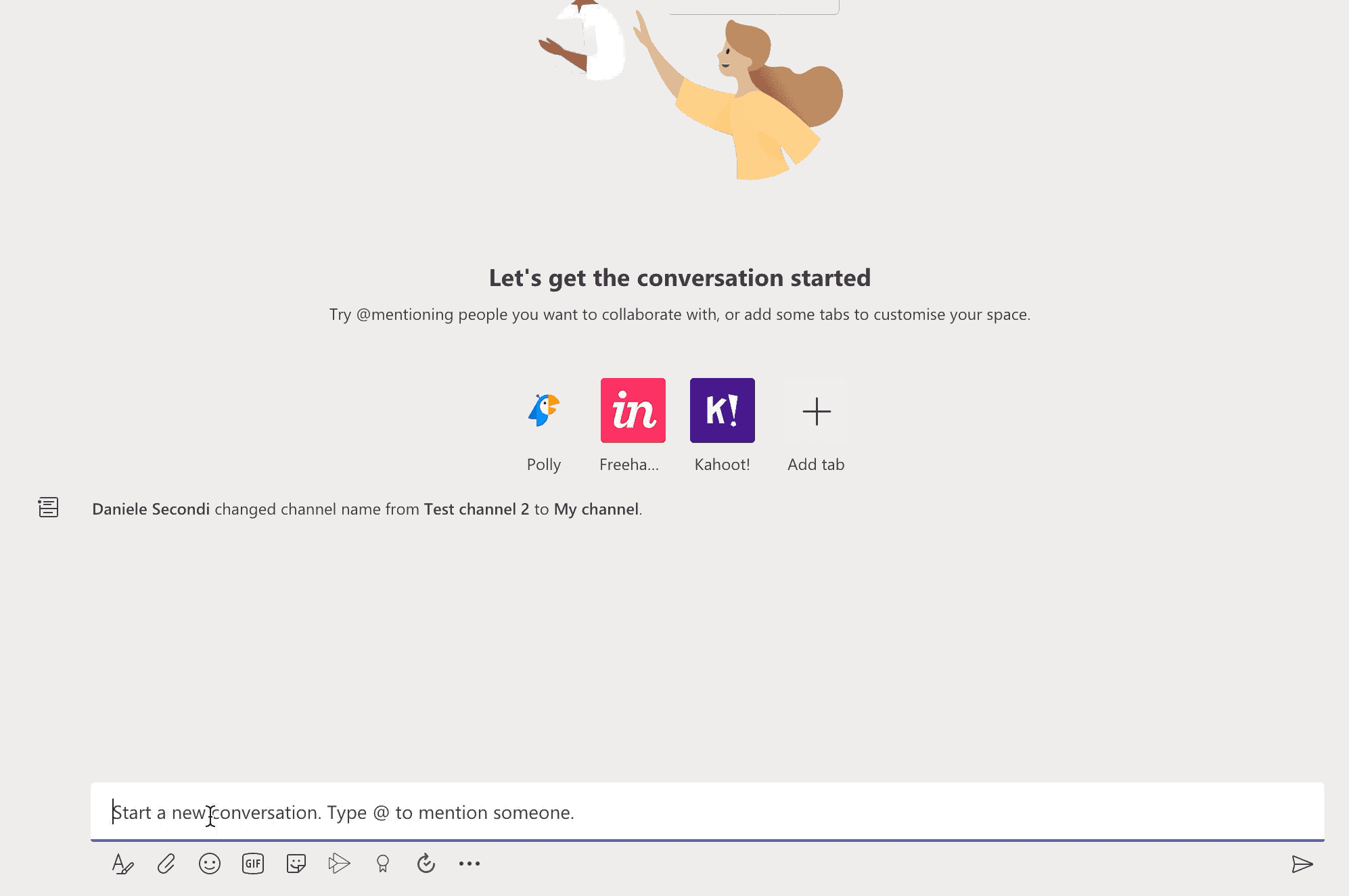
Du kan deretter sette opp varslingen i arbeidsflytautomatiseringen. Du kan sende varslingen som en direkte melding eller til en kanal. I arbeidsflytautomatiseringen din, velg Microsoft Teams > Send melding til kanal eller “Send direkte melding”.
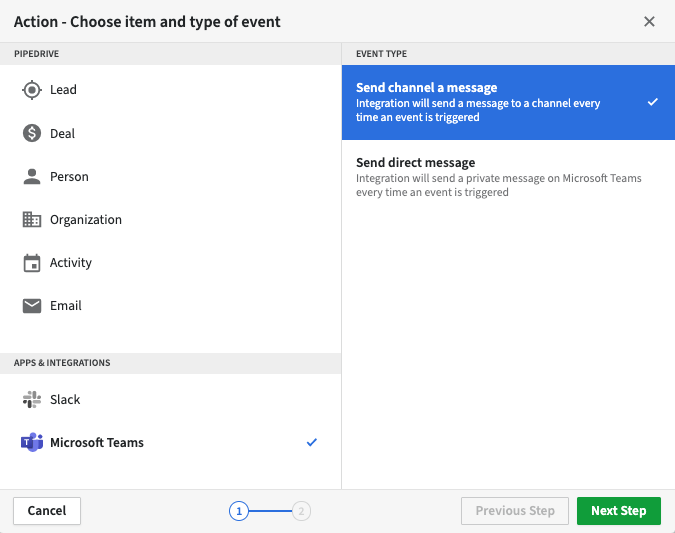
Varsler sendt som direkte meldinger vil vises i Pipedrive-botvinduet.
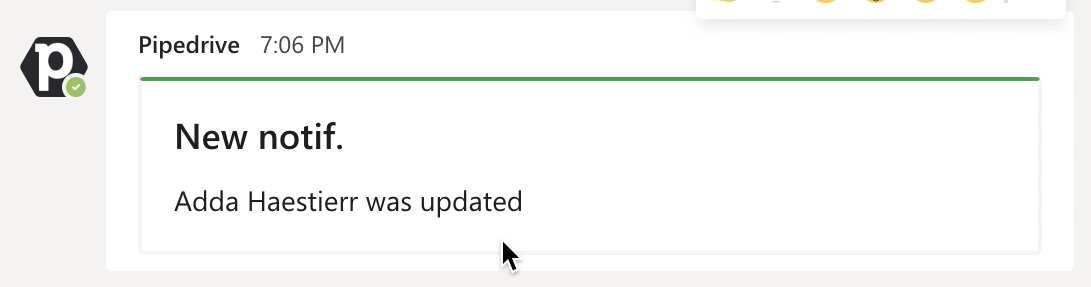
Du kan lære mer om funksjonen for arbeidsflytautomatisering i denne artikkelen.
Planlegg videomøter
Du kan også planlegge Microsoft Teams videomøter direkte fra aktivitetsvinduet i Pipedrive. For å lage en aktivitet, opprett en aktivitet og klikk på "Gjør det til et Teams-møte" ved siden av videoikonet.
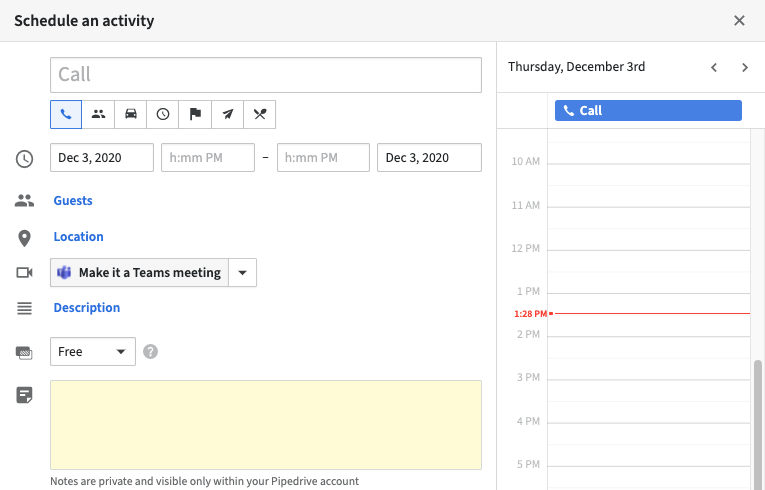
Aktivitetens sted og beskrivelse vil automatisk bli fylt ut med møte-lenken og invitasjonen.
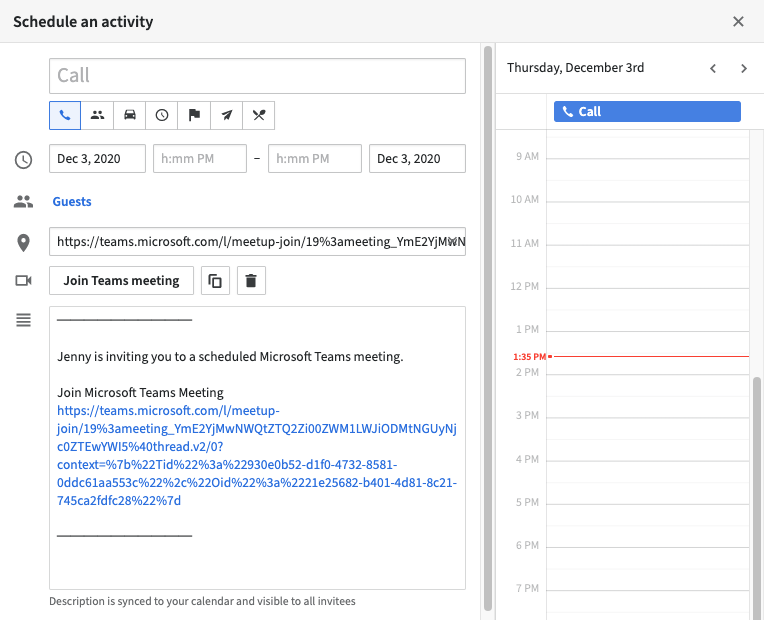
Avinstallering av integrasjonen
Du må følge tre trinn for å avinstallere Microsoft Teams-integrasjonen.
Først må du avinstallere appen fra Microsoft Teams. I sidefeltet, høyreklikk på appen og velg ”Avinstaller”.
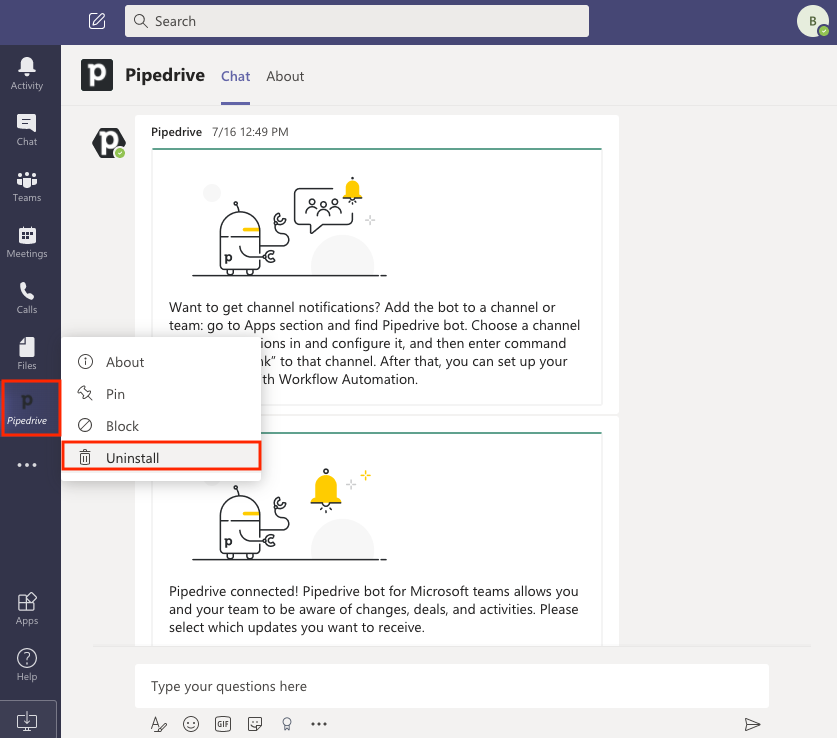
Fra pop-up-vinduet, klikk Avinstaller.
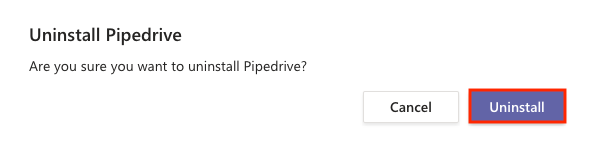
Deretter må du kommando link av fra Pipedrive-boten i Teams. Skriv “@Pipedrive unlink” for å stoppe mottak av oppdateringer i det valgte teamet eller kanalen.
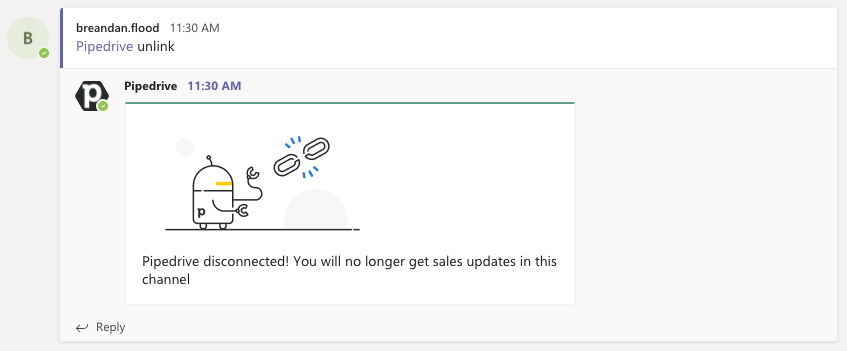
Til slutt må du avinstallere integrasjonen fra Pipedrive. Gå til Integrasjoner > Microsoft Teams og velg "Avinstaller" i øverste høyre hjørne for å fullføre avinstalleringen av integrasjonen.
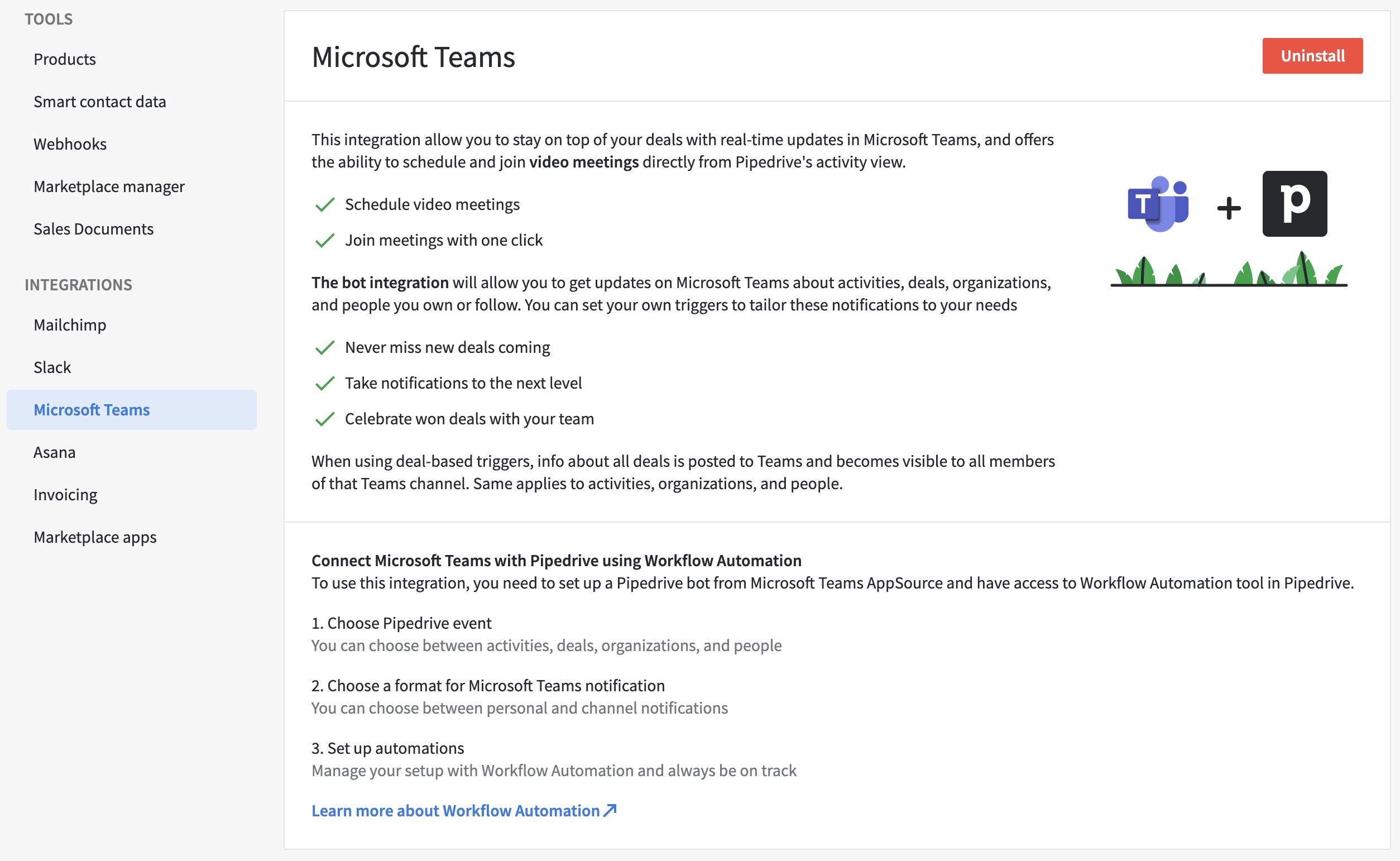
Var denne artikkelen nyttig?
Ja
Nei